kvm 架构还是比较流行的,期性能比OpenVZ要好,和xen架构一样属于全硬件虚拟化,使用起来稍微复杂一些,下单默认开通是没有安装系统的,默认情况需要自己安装系统,我都知道kvm 架构的vps 价格要稍高点,性能又不错,所以很多朋友可能会选择低配套餐,如128M 内存的套餐 就不适宜我们常用的CentOS 系统,256M内存及以下,CentOS 6X 系统也是无法安装的,所以我们需要安装暂用内存资源更小的 Debian系统,一样是款非常优秀的系统,使用率也挺高,而且也支持中文。
下面就跟我来一起安装一次吧,一般KVM 都是使用我们比较熟悉的SolusVM面板,进入面板后先设置下启动顺序。
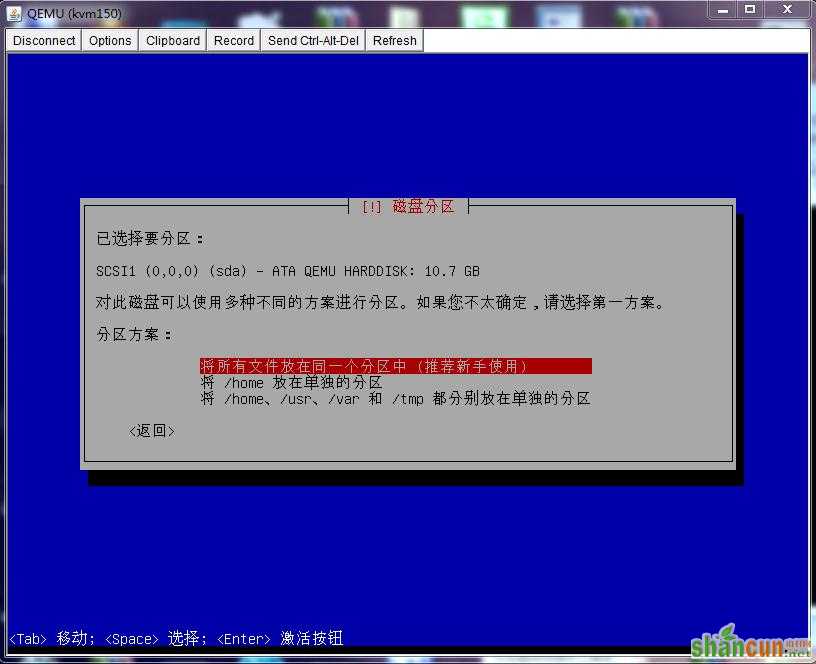
然后选择系统镜像

我演示的这个服务商提供的是6.0.5 32位和64位系统,小内存肯定是选择32位系统
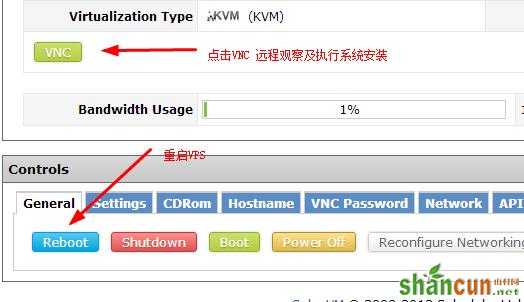
选择好了就可以重启VPS了,之后就是用vnc远程操作了,vnc 和windows 的远程桌面差不多可以
直接观察,不过第一次运行需要安装java库,如果没有装点进去会有提示,成功连接VNC后就可以看见
系统的安装界面了。
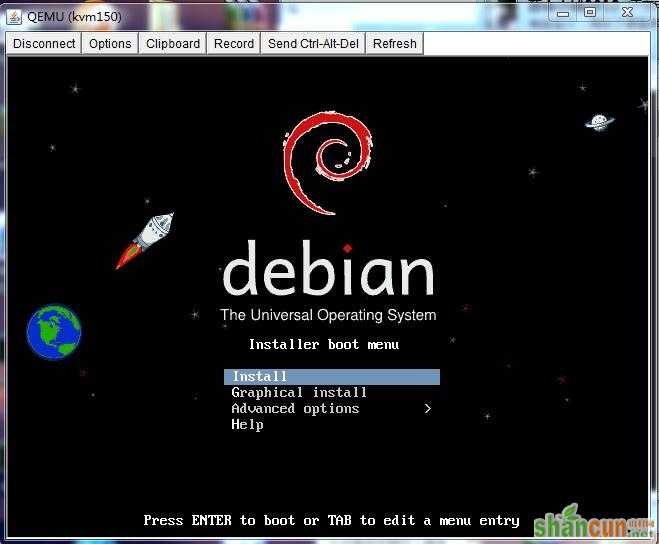
选择第一项直接回车即可
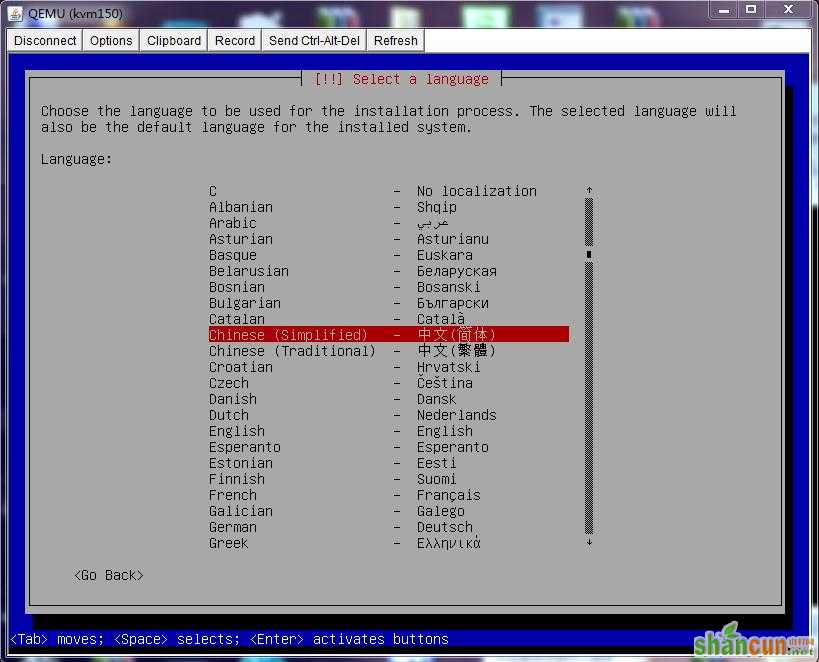
这里有中文支持,那么我们也就选择中文吧
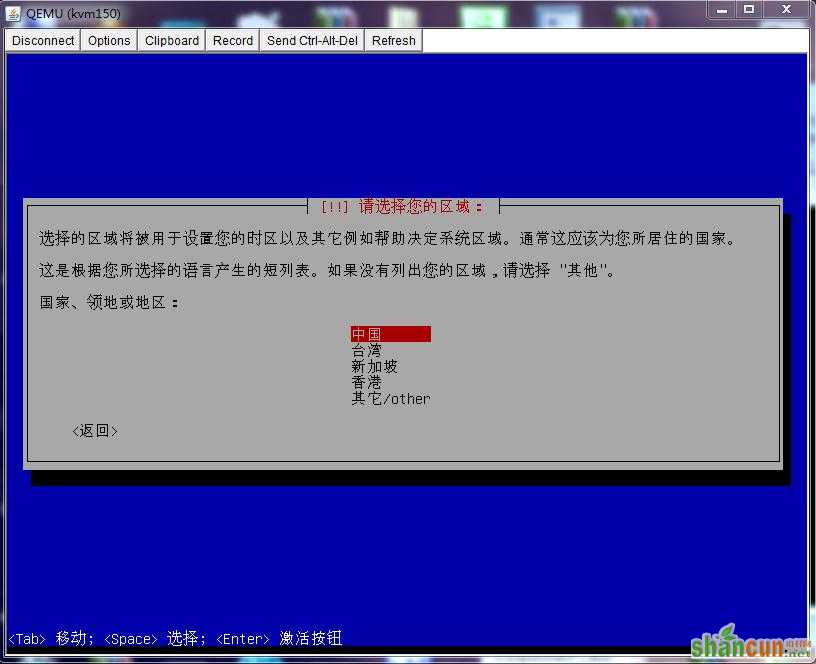
这个不用说选择中国
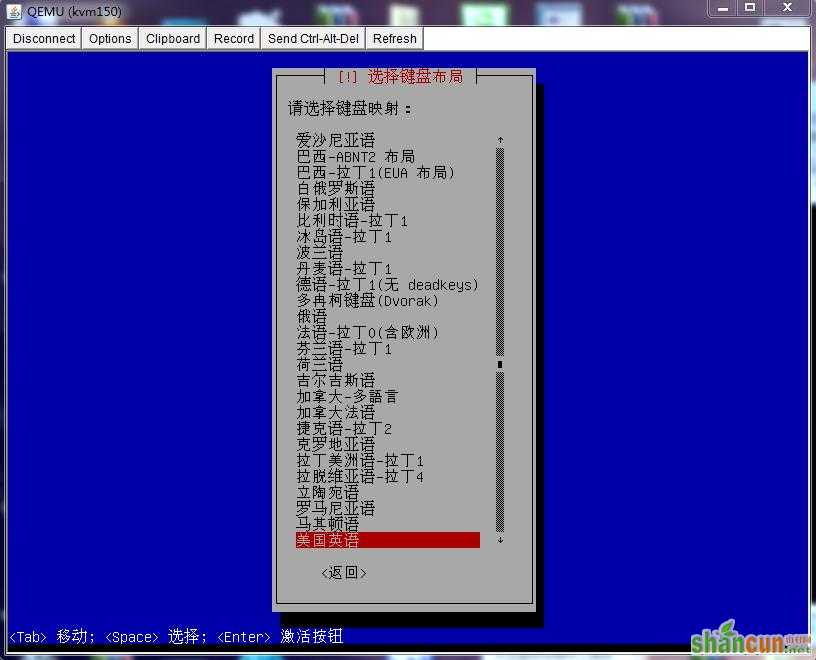
键盘布局,我们用的都是美式键盘
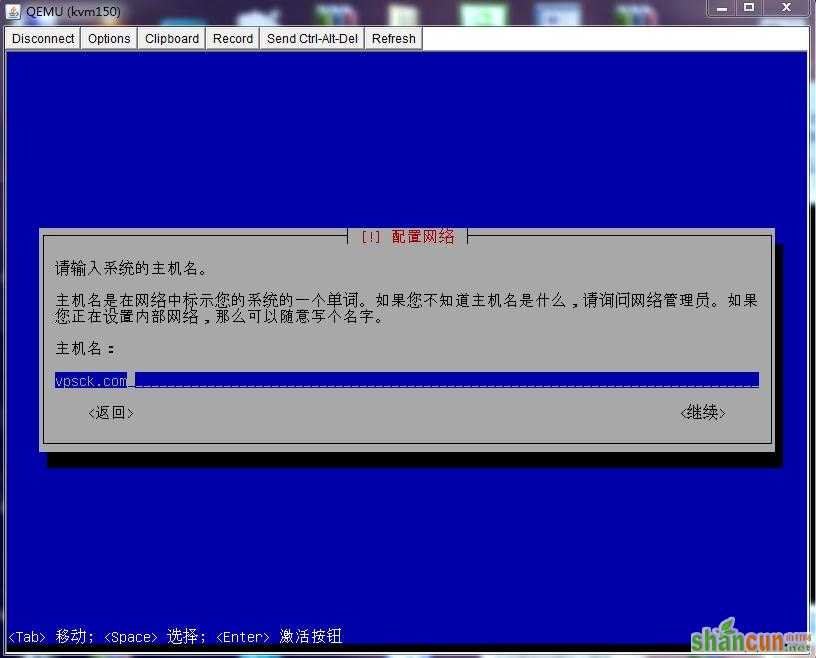
给系统输入个名字,这个随便你写

让你填写个域名,我这里写了vpsck.com 我博客的域名你写你自己的就行了.
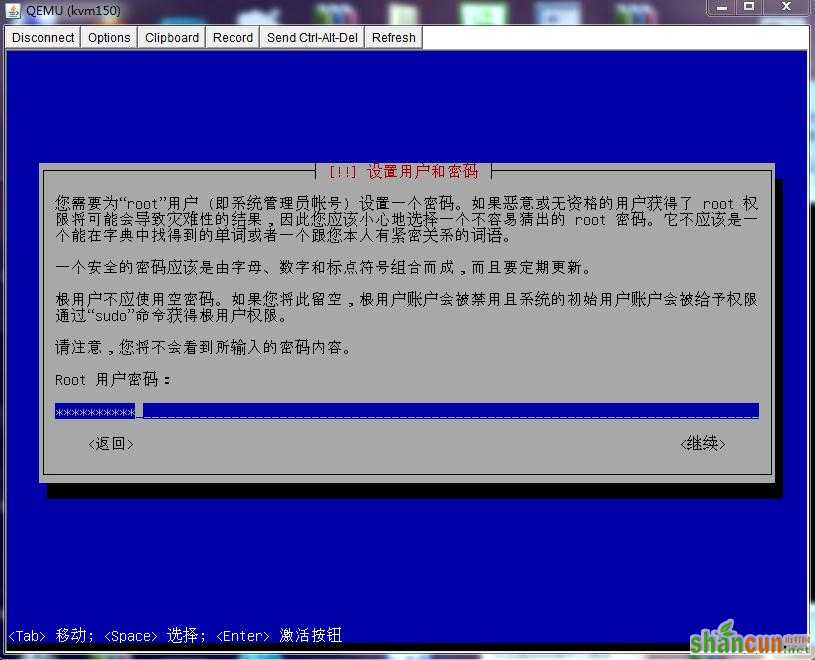
输入超级用户密码
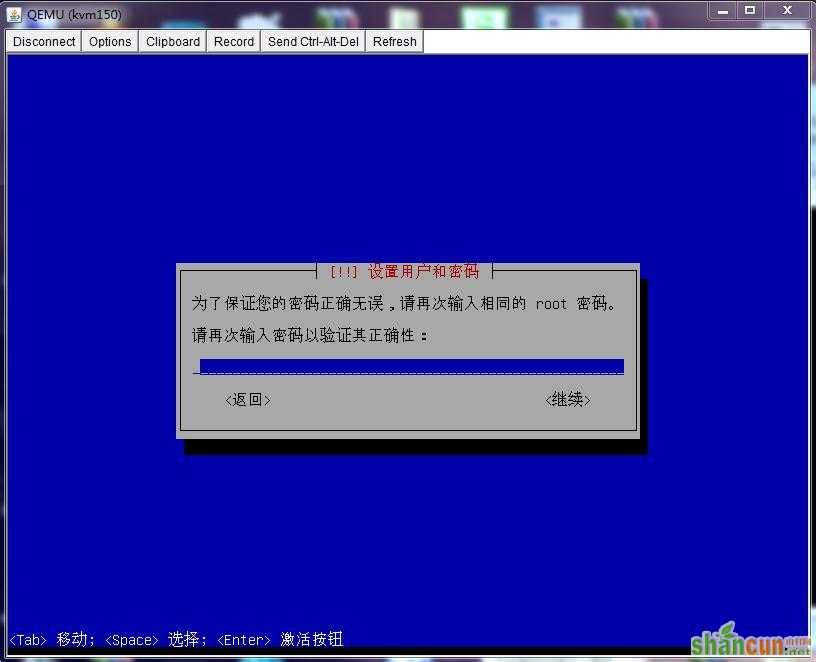
再输入一次确认
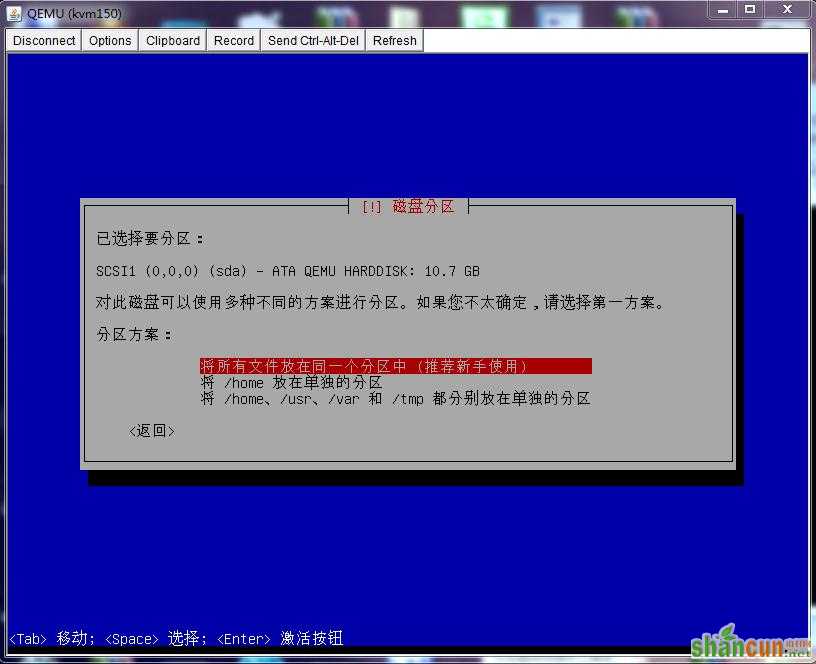
创建一个新用户,用于普通服务
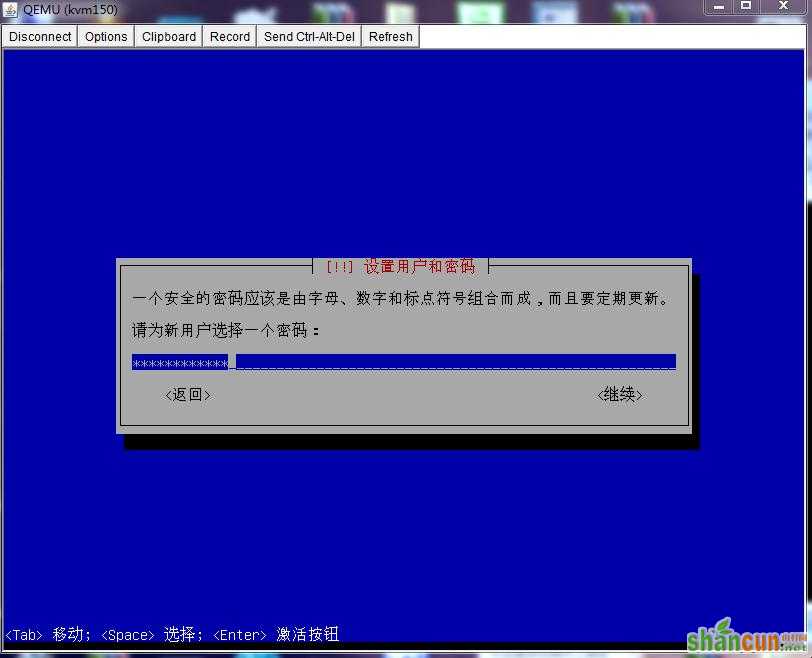
同样的设置下密码
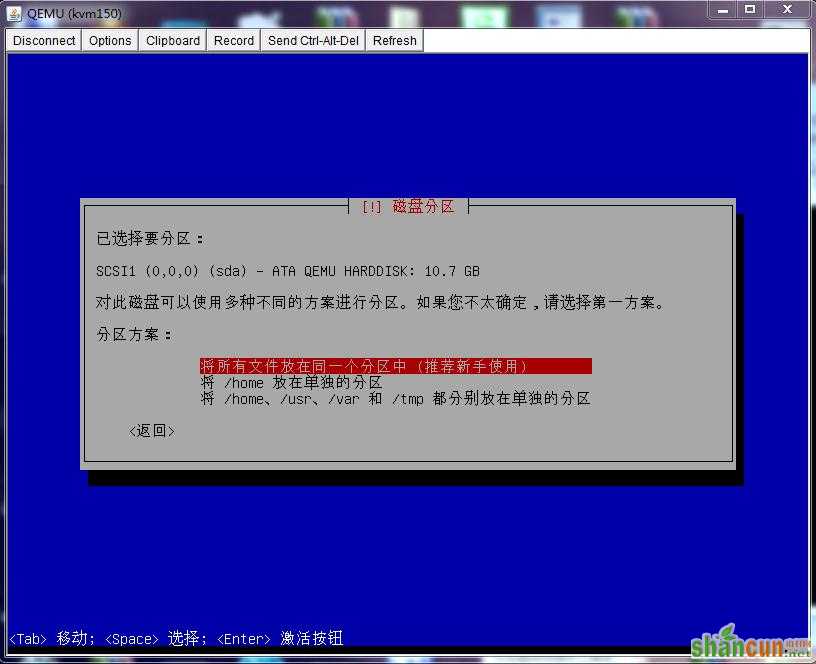
硬盘分区一般没有特殊需求直接默认就OK了
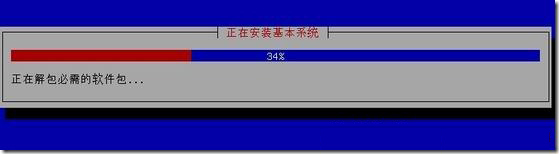
系统开始自动安装

软件包更新,让你选择就近的服务器,这个随便选就OK 系统会自动寻找快的下载地址,一般选择美国
我这里选择了中国也没有什么问题,这里只要加个ssh 工具就行了 一般小内存如我这个128M就没有图像桌面了,如果内存有512MB或者更多的话,可以选定图形桌面。用光标移动 空格键选择。点继续马上就能完成安装了,至此系统以成功安装.
坏境配置就用ssh 登陆后操作了,可以安装军哥的一键包,也可以安装其它小内存面板,具体操作见老鹰博客linux vps 网站环境配置 或者 linux 面板安装教程.
文章来自:http://www.vpsck.com/73.html 转账请保留链接,谢谢。















